VLC
- 1. Mit VLC abspielen+
-
- 1.1 Blu-Ray Filme abspielen
- 1.2 DLNA-Inhalt abspielen
- 1.3 Videos mit VLC über Airplay abspielen
- 1.4 YouTube Videos mit VLC abspielen
- 1.5 M2TS mit VLC abspielen
- 1.6 MTS mit VLC abspielen
- 1.7 M4V mit VLC abspielen
- 1.8 MP4 mit VLC abspielen
- 1.9 RTMP mit VLC abspielen
- 1.10 ISO mit VLC abspielen
- 1.11 AVI mit VLC abspielen
- 1.12 WMV mit VLC abspielen
- 1.13 MIDI mit VLC abspielen
- 1.14 3D Filme mit VLC abspielen
- 1.15 avchd mit VLC abspielen
- 1.16 Sopcast mit VLC abspielen
- 1.17 MP4 funktioniert nicht
- 1.18 FLV funktioniert nicht
- 1.19 MOV funktioniert nicht
- 1.20 UNDF funktioniert nicht
- 1.21 VLC für PS3 benutzen
- 2. Konvertieren & Stream+
- 3. Mit VLC bearbeiten+
- 4. VLC für Mobile+
- 5. VLC Assistent+
- 6. Tips & Tricks+
-
- 6.1 VLC Skins
- 6.2 VLC Kommandozeile
- 6.3 VLC als Voreinstellung
- 6.4 CD mit VLC brennen
- 6.5 VLC Dateien zu DVD
- 6.6 VLC Web Plugin
- 6.7 Screenshot mit VLC
- 6.8 VLC Audio synchronisieren
- 6.9 KMplayer vs VLC
- 6.10 MPC vs VLC
- 6.11 Snapshots mit VLC
- 6.12 Ist VLC sicher
- 6.13 VLC für Windows 7
- 6.14 VLC vs. MPlayer, was ist besser?
- Laden Sie UniConverter herunter, um Videos zu konvertieren:
Mehrmals, Sie müssen die Synchronisierungsschwierigkeiten Ihrer Audiodaten in Übereinstimmung mit dem Video erlebt haben, während Sie ein Video auf dem VLC Player abgespielt haben. Manchmal, es ist nur ein kleiner Ärger, was nach einigen Momenten von selbst behoben wird. Manchmal, der Ärger ist nicht vernachlässigbar, dass das Problem oft nicht bemerkt wird. Aber wenn das Problem aufkommt und ein Video nicht angesehen werden kann, Es besteht die Notwendigkeit, es auf irgendeine Weise zu korrigieren. Hier ist die Lösung.
- Teil 1. Wie man VLC Audio Sync auf Windows repariert
- Teil 2. Wie man VLC Audio Sync auf MAC repariert
Teil 1. Wie man VLC Audio Sync auf Windows repariert
Während VLC Player unter Windows läuft und man erlebt das Problem der Synchronisierung von Audio mit den Videos, das Problem kann durch geeignete Maßnahmen vermieden werden.
Gehen Sie zum VLC-Menü und klicken Sie auf Einstellungen. Klicken Sie auf das Audio-Menü. Klicken Sie auf Alle in der unteren linken Ecke, um weitere Audioeinstellungen zu anzeigen. Suchen Sie in den Einstellungen nach "Kompensation der Audiosynchronisation". Also, es ist an der Zeit, die Synchronisationskompensation entweder positiv oder negativ zu einstellen, welches hängt ganz davon ab, wie Ihr Audio mit dem Video nicht synchron ist, Sie spielen sind. In dem Zustand, Ihr Ton ist vor dem Video, Negativ basierend auf der ungefähren Zeit anwenden, während im Fall, Es ist hinter dem Video, Bewegen Sie dann den Ton durch Anwenden von positiv weiter. Klicke dann auf Speichern und spiele dein Video ab. Sie erhalten sicher das beste Ergebnis und Ihr Video wird vollständig mit dem Audio synchronisiert.
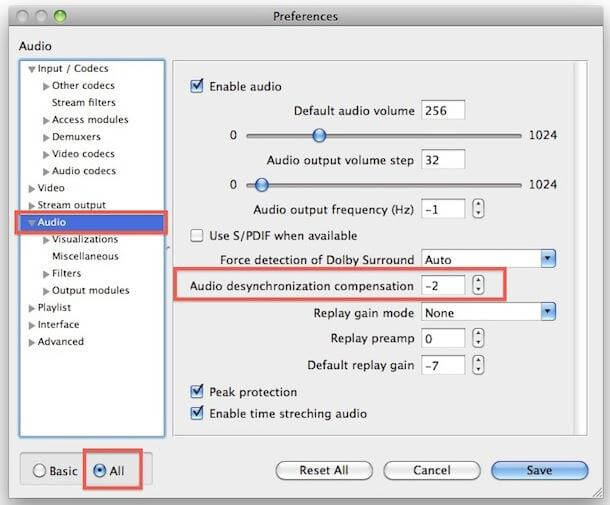
Teil 2. Wie man VLC Audio Sync auf MAC repariert
Zur Behebung des Problems auf MAC, die Lösung ist ziemlich einfach. Wir können die Tastenkombinationen auf dem MAC für das gleiche verwenden und kann alle Probleme beseitigen, die mit der Synchronisierung von Audio mit Video verbunden sind. Mit einigen der praktischen Tasten in Form von F-Taste und G-Taste sind einige der Tasten zum Anpassen der Audio in Übereinstimmung mit dem Video.
Wenn Sie die F-Taste drücken, die Verringerung der Audioverzögerung in Millisekunden wird wirksam, während die G-Taste die Audioverzögerung in Millisekunden erhöht. Also, abhängig von der Verzögerung oder vor dem Audio mit dem Video, Alles, was Sie brauchen, ist, die Tasten zu drücken und die Arbeit leicht zu erledigen. G-Tasten verschiebt den Ton nach vorne, während die F-Taste den Ton rückwärts bewegt.
Sehen Sie sich die Schnappschüsse an, um eine Idee zu bekommen, darauf, was die Schlüssel für dich tun können.
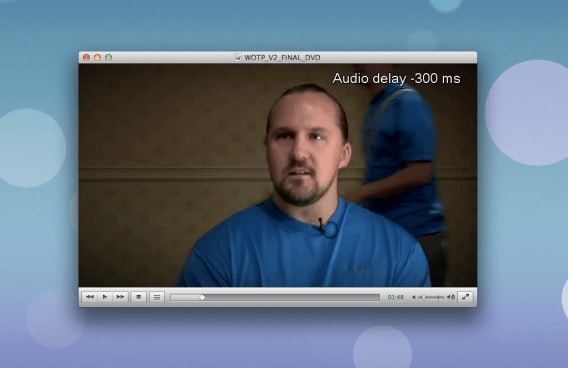
Diese zwei Schlüssel können Wunder für Sie tun. Sie müssen lediglich Ihr Video entsprechend anpassen und genieße das Video.
Wondershare UniConverter - Ihr komplettes Video Toolbox
- Konvertieren in 1000+ Formate, wie AVI, MKV, MOV, MP4 usw.
- Konvertieren in optimiertes Voreinstellung für fast alle Geräte.
- 30-mal schnellere Konvertierungsgeschwindigkeit als bei herkömmlichen Konverter.
- Bearbeiten, verbessern & personalisieren Sie Ihre Videos Datei.
- Videos von 10000 Video-Sharing-Webseiten herunterladen/aufzeichnen.
- Metadaten für Ihre iTunes Filme automatisch herbeischaffen.
- Die vielseitige Toolbox kombiniert fixe Video-Metadaten, GIF-Maker, VR-Konverter und Bildschirm recorder
- Die branchenführende APEXTRANS-Technologie konvertiert Videos ohne Qualitätsverlust oder Videokomprimierung
Notiz: Jedoch, Erinnere dich, dass die Veränderungen, die du hier einbringen wirst, wird nur vorübergehend sein und sobald Sie das Video schließen und neu starten, Alle vorgenommenen Änderungen werden zurückgesetzt und Sie müssen die Änderung erneut auf das gleiche Video anwenden. Also, um die dauerhafte Veränderung zu bewirken, bringen Sie einfach das beste Video ohne solche Fehler mit dem Audio.



